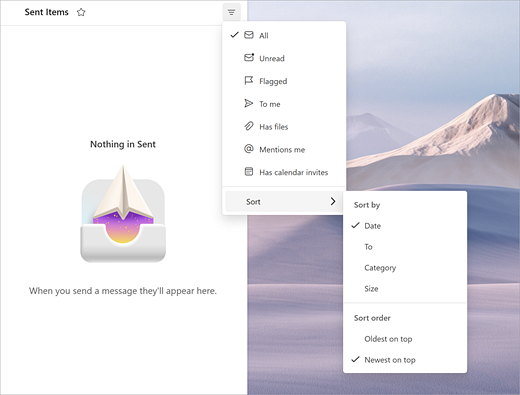Ταξινόμηση μηνυμάτων ηλεκτρονικού ταχυδρομείου στο Outlook
Ταξινομήστε τα μηνύματα ηλεκτρονικού ταχυδρομείου με τρόπο που να σας εξυπηρετεί. Για παράδειγμα, ταξινομήστε κατά το όνομα του αποστολέα ή του παραλήπτη, την ημερομηνία του μηνύματος ηλεκτρονικού ταχυδρομείου, το μέγεθός του και άλλες επιλογές.
Σημείωση: Εάν τα βήματα κάτω από αυτή την καρτέλα Νέο Outlook ταιριάζουν με την οθόνη σας, ενδέχεται να μην χρησιμοποιείτε ακόμα το νέο Outlook για Windows. Επιλέξτε Κλασικό Outlook και ακολουθήστε αυτά τα βήματα.
Επιλογές ταξινόμησης στο νέο Outlook
Έχετε μια ποικιλία επιλογών για να φιλτράρετε και να ταξινομήσετε τη λίστα μηνυμάτων σας στο νέο Outlook. Μπορείτε να επιλέξετε να ταξινομήσετε κατά ημερομηνία, κατηγορία, από, μέγεθος, σπουδαιότητα ή κατά θέμα.
-
Επιλέξτε Φίλτρο στο επάνω μέρος του παραθύρου μηνυμάτων.
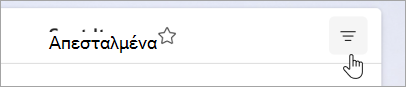
-
Στην περιοχή Ταξινόμηση κατά, ενεργοποιήστε οποιαδήποτε επιλογή προτιμάτε για την ταξινόμηση του ηλεκτρονικού ταχυδρομείου σας.
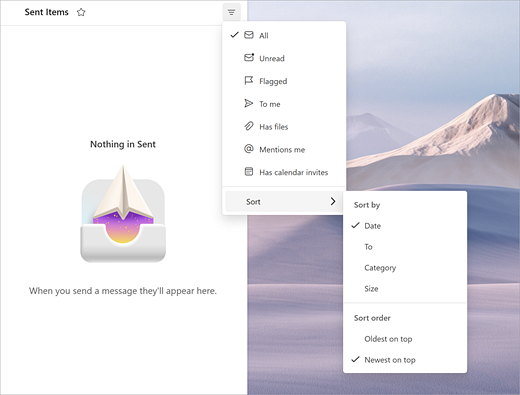
Για να αλλάξετε την προβολή του τρόπου εμφάνισης των μηνυμάτων σας, ανατρέξτε στο θέμα Αλλαγή του τρόπου εμφάνισης της λίστας μηνυμάτων στο Outlook.
Για να ταξινομήσετε μηνύματα στην κλασική έκδοση του Outlook, επιλέξτε το αναπτυσσόμενο μενού Φίλτρο στη λίστα μηνυμάτων. Επιλέξτε τι θέλετε να προβάλετε και πώς θέλετε να ταξινομηθεί.
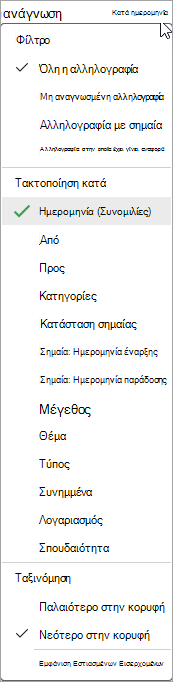
Για να αλλάξετε τον τρόπο προβολής της λίστας μηνυμάτων, ανατρέξτε στο θέμα Αλλαγή του τρόπου εμφάνισης της λίστας μηνυμάτων στο Outlook
Μπορείτε να επιλέξετε να ταξινομήσετε την αλληλογραφία σας κατά ημερομηνία, κατηγορία, αποστολέα, μέγεθος, σπουδαιότητα ή θέμα.
Ταξινόμηση μηνυμάτων στη λίστα μηνυμάτων
-
Επιλέξτε Φίλτρο στο επάνω μέρος του παραθύρου μηνυμάτων.
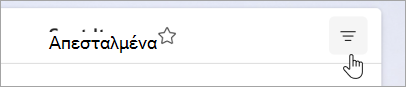
-
Στην περιοχή Ταξινόμηση κατά, ενεργοποιήστε οποιαδήποτε επιλογή προτιμάτε για την ταξινόμηση του ηλεκτρονικού ταχυδρομείου σας.